- Հեղինակ Jason Gerald [email protected].
- Public 2023-12-16 11:18.
- Վերջին փոփոխված 2025-01-23 12:20.
Steam- ի վերագործարկումը կարող է օգնել լուծել ցանցի հետ կապված խնդիրները, որոնք առաջանում են խաղեր վարելիս կամ խաղալիս: Կարող եք վերագործարկել Steam- ը ՝ փակելով և վերաբացելով այն: Բացի այդ, դուք կարող եք նաև վերանորոգել և վերբեռնել Steam ֆայլերը, որոնք փոփոխվել են, վնասվել, կորել կամ սխալ կազմաձևվել են օպերացիոն համակարգի կողմից:
Քայլ
Մեթոդ 1 4 -ից ՝ Steam- ի վերագործարկում
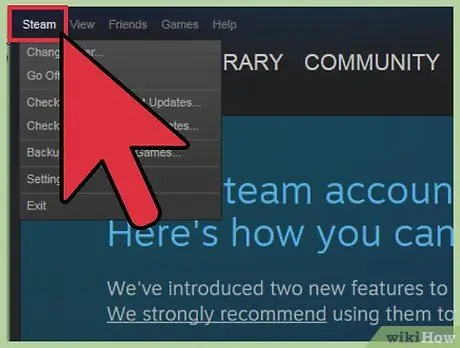
Քայլ 1. Սեղմեք «Steam» տարբերակը Գործիքադարակում ՝ Steam պատուհանի վերևի ձախ մասում:
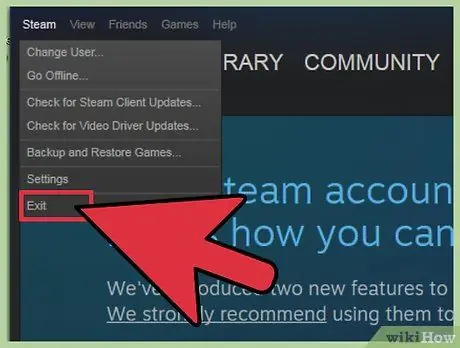
Քայլ 2. Ընտրեք «Ելք» կամ «Ելք գոլորշուց» տարբերակը:
” Դրանից հետո Steam- ը կփակվի:
Կարող եք նաև աջ սեղմել Steam պատկերակին աշխատասեղանի տողի վրա և ընտրել «Ելք» տարբերակը: Եթե օգտագործում եք Windows, առաջադրանքի տողը գտնվում է աշխատասեղանի ներքևի աջ մասում: Եթե օգտագործում եք Mac OS X, առաջադրանքի տողը գտնվում է աշխատասեղանի վերևի աջ մասում:
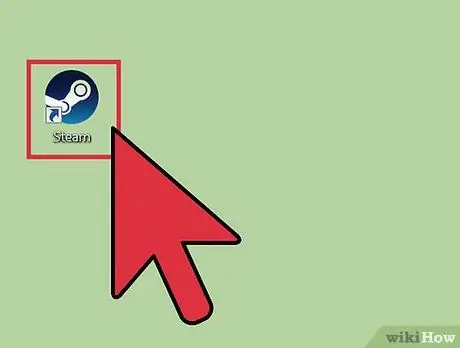
Քայլ 3. Կրկնակի սեղմեք աշխատասեղանի Steam պատկերակին `այն նորից գործարկելու համար:
Եթե չեք կարող գտնել պատկերակը աշխատասեղանին, փնտրեք «Steam» Windows Start ընտրացանկում կամ Mac OS X- ի Applications թղթապանակում:
Մեթոդ 2 4 -ից. Windows- ում Steam ֆայլերի վերանորոգում և վերբեռնում
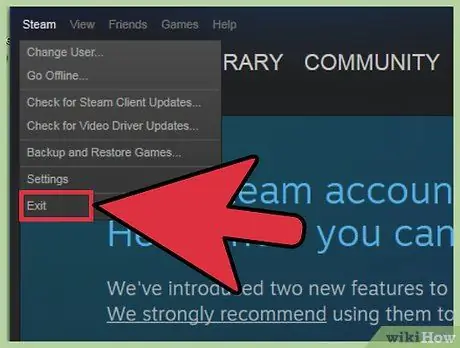
Քայլ 1. Փակեք Steam- ը ՝ հետևելով Առաջին մեթոդով գրված առաջին և երկրորդ քայլերին:
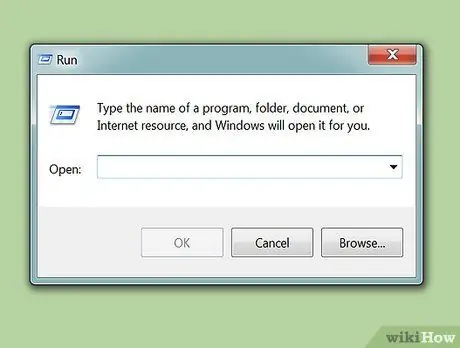
Քայլ 2. Միաժամանակ սեղմեք Windows ստեղնը + R- ը:
Սա կբացի Run պատուհանը:
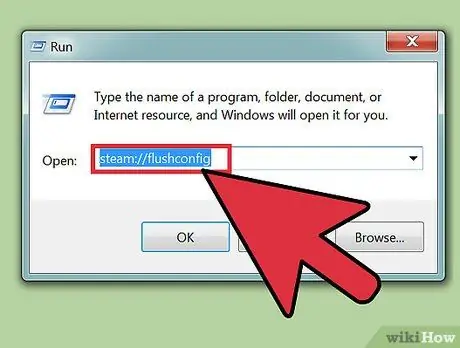
Քայլ 3. Run պատուհանում մուտքագրեք հետևյալ հրամանը և սեղմեք Enter ստեղնը ՝ steam: // flushconfig:
Այս հրամանը կվերանորոգի և կվերաբեռնի Steam ֆայլերը:
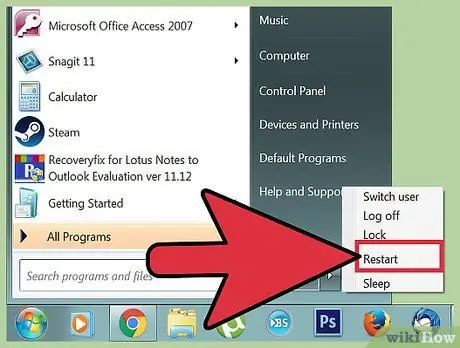
Քայլ 4. Անջատեք և վերագործարկեք համակարգիչը և բացեք C պանակը
Programրագրի ֆայլեր / Steam:
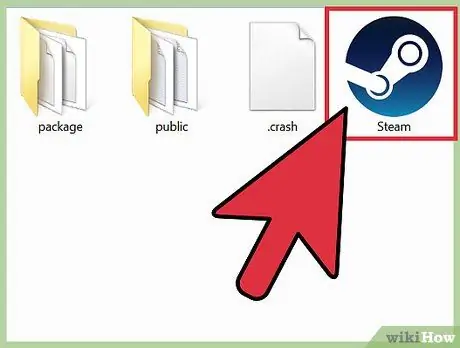
Քայլ 5. Կրկնակի կտտացրեք «Steam» կամ «Steam.exe» ծրագրին ՝ այն նորից գործարկելու համար:
Սա կբացի Steam ծրագիրը անմիջապես տեղադրման թղթապանակից: Մի գործարկեք այն ՝ աշխատասեղանին դյուրանցում բացելով:
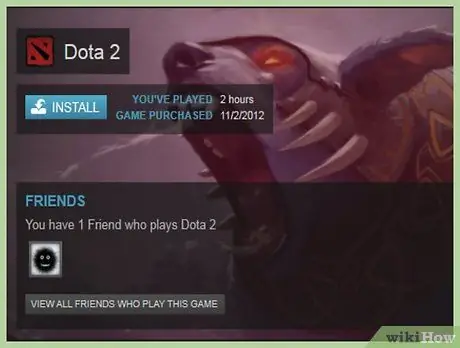
Քայլ 6. Խաղացեք Steam- ում առկա խաղերը:
Այս մեթոդում թվարկված քայլերին հետևելուց հետո Steam- ի ֆայլերը կվերանորոգվեն և կբեռնվեն:
Մեթոդ 3 4 -ից ՝ Steam ֆայլերի վերանորոգում և բեռնում Mac OS X- ում
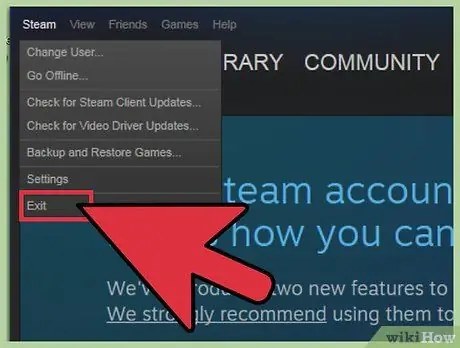
Քայլ 1. Փակեք Steam- ը ՝ հետևելով Առաջին մեթոդով գրված առաջին և երկրորդ քայլերին:
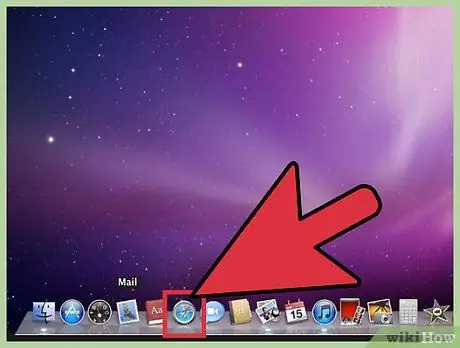
Քայլ 2. Բացեք Safari- ն և URL դաշտում մուտքագրեք «steam: // flushconfig» (հասցեի բար կամ դաշտ, որտեղ կարող եք գրել կայքի հասցե)
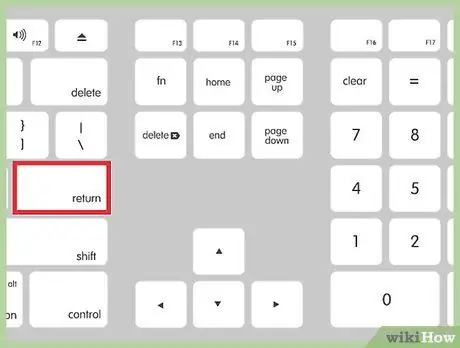
Քայլ 3. Սեղմեք «Enter» ստեղնը և փակեք Safari- ն:
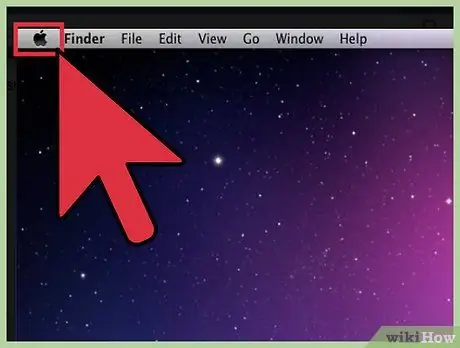
Քայլ 4. Անջատեք և վերագործարկեք համակարգիչը և բացեք Steam- ը:
Այս մեթոդում թվարկված քայլերին հետևելուց հետո Steam- ի ֆայլերը կվերանորոգվեն և կվերբեռնվեն, և դուք կկարողանաք նորից խաղալ խաղը:
Մեթոդ 4 -ից 4 -ը ՝ Linux- ում Steam ֆայլերի վերանորոգում և բեռնում
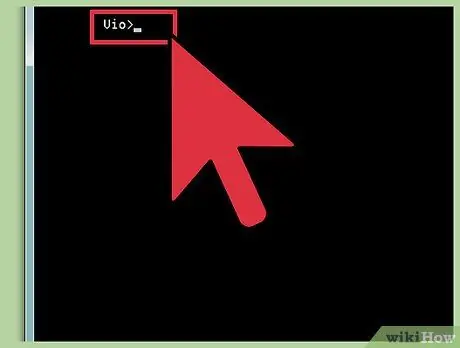
Քայլ 1. Բացեք տերմինալը և մուտքագրեք «steam --reset»:
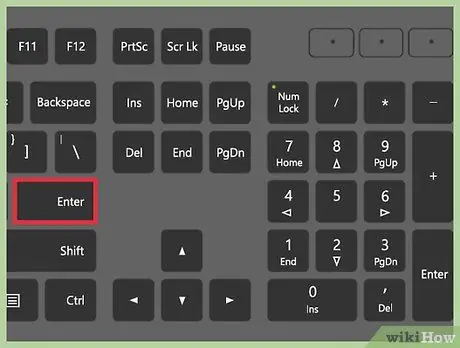
Քայլ 2. Սեղմեք «Մուտքագրեք» կոճակը:
” Էկրանի վրա կհայտնվի «Տեղադրելով bootstrap /home/ [username]/.steam/steam/bootstrap.tar.xz» հաղորդագրությունը: Այս հաղորդագրությունը ցույց է տալիս, որ Steam ֆայլը վերանորոգվել և վերաբեռնվել է:
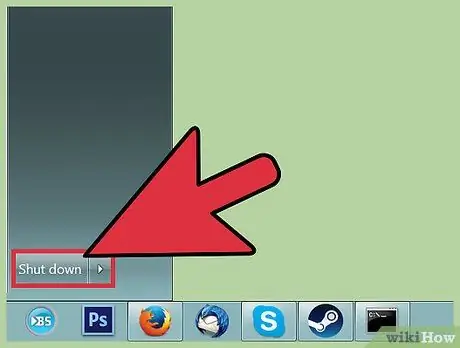
Քայլ 3. Անջատեք և վերագործարկեք համակարգիչը և բացեք Steam- ը:
Այս մեթոդում թվարկված քայլերին հետևելուց հետո Steam- ի ֆայլերը կվերանորոգվեն և կվերբեռնվեն, և դուք կկարողանաք նորից խաղալ խաղը:
Խորհուրդներ
- Փորձեք վերագործարկել Steam- ը, եթե խաղը բեռնելուց և տեղադրելուց հետո չսկսվի: Որոշ խաղեր կարող են պահանջել, որ դուք վերագործարկեք Steam- ը ՝ դրանք գործարկելուց առաջ:
- Փորձեք վերանորոգել և վերբեռնել Steam ֆայլերը ՝ հետևելով այս հոդվածում թվարկված Երկրորդ, Երրորդ կամ Չորրորդ մեթոդներին, եթե Steam- ի վերագործարկումը չի լուծում որևէ խաղի կամ ցանցի հետ կապված խնդիրներ: Steam- ի ֆայլերի վերանորոգումը և վերբեռնումը դրանք կվերադառնան իրենց սկզբնական կարգավորումներին ՝ առանց որևէ տեղադրված խաղերի վրա ազդելու կամ հեռացնելու:






